Μπορούμε να θέσουμε σε παύση ή να σταματήσουμε τη συνδρομή YouTube Music Premium;
Μεσα ΚΟΙΝΩΝΙΚΗΣ ΔΙΚΤΥΩΣΗΣ / / August 05, 2021
Το YouTube είναι η δεύτερη πιο δημοφιλής πλατφόρμα ως μηχανή αναζήτησης για βίντεο και άρχισε επίσης να παρέχει συνδρομή Premium Music.
Όπου στην premium συνδρομή, έχετε την επιλογή Συνέχιση, Ακύρωση και Παύση ή διακοπή του Youtube Συνδρομή Music Premium και αν βρίσκετε τον τρόπο να το κάνετε αυτό, τότε αυτό το άρθρο σίγουρα θα σας βοηθήσει εσύ.
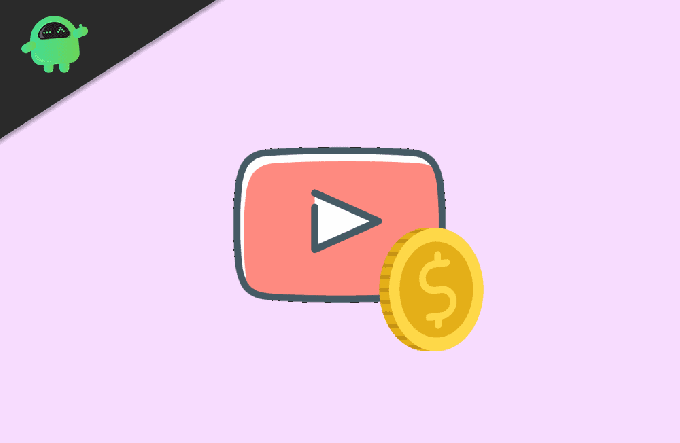
Πίνακας περιεχομένων
-
1 Μπορούμε να θέσουμε σε παύση ή να σταματήσουμε τη συνδρομή YouTube Music Premium;
- 1.1 Παύση συνδρομής Premium
- 1.2 Συνέχιση της premium συνδρομής σας στο YouTube
- 1.3 Ακυρώστε τη συνδρομή σας στο YouTube Music
- 2 συμπέρασμα
Μπορούμε να θέσουμε σε παύση ή να σταματήσουμε τη συνδρομή YouTube Music Premium;
Παύση συνδρομής Premium
Οι προϋποθέσεις αν θέσετε σε παύση τη συνδρομή σας στο YouTube
- Πρέπει να επιλέξετε παύση της συνδρομής σας σε χρονικό διάστημα 1 μηνός-6 μηνών
- Δεν θα έχετε πρόσβαση στη Συνδρομή σας σε κατάσταση παύσης
- Μπορείτε να ακυρώσετε τη συνδρομή σας ενώ είναι σε περίοδο παύσης
- Επίσης, δεν έχετε πρόσβαση στο βίντεο και τη μουσική που κατεβάσατε από συνδρομή premium
- Μπορείτε να συνεχίσετε τη συνδρομή σας ακόμη και πριν από την ημερομηνία που έχετε ορίσει
Σε Android
Βήμα 1: Κάντε κλικ στην εικόνα του προφίλ σας.
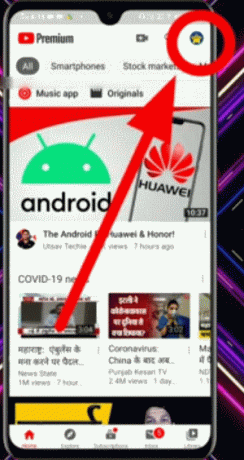
Βήμα 2: Επιλέξτε τη συνδρομή που θέλετε να θέσετε σε παύση
Βήμα 3: Κάντε κλικ στην επιλογή Απενεργοποίηση
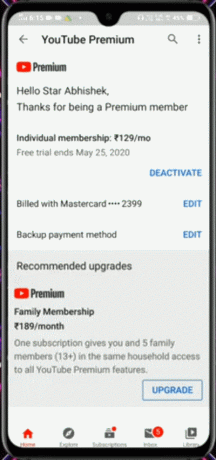
Βήμα 4: Επιλέξτε "Παύση".

Βήμα 5: Επιλέξτε πόσους μήνες θέλετε να θέσετε σε παύση τη συνδρομή σας για τη χρήση του ρυθμιστικού
Βήμα 5: Κάντε κλικ στην Παύση συνδρομής
Στον υπολογιστή
Βήμα 1: Κάντε κλικ στο Συνδρομή premium στο Youtube.
Βήμα 2: Κάντε κλικ στη Διαχείριση συνδρομής
Βήμα 3: Κάντε κλικ στο Απενεργοποίηση
Βήμα 4: Επιλέξτε "Παύση".
Βήμα 5: Επιλέξτε πόσους μήνες θέλετε να θέσετε σε παύση τη συνδρομή σας για τη χρήση του ρυθμιστικού
Βήμα 5: Κάντε κλικ στην Παύση συνδρομής
Συνέχιση της premium συνδρομής σας στο YouTube
Η συνδρομή YouTube Premium σάς δίνει επίσης τη δυνατότητα να συνεχίσετε το σχέδιό σας εάν το θέσετε σε παύση με την επιθυμία σας.
Σε Android
Βήμα 1: Κάντε κλικ στην εικόνα του προφίλ σας.
Βήμα 2: Επιλέξτε την πληρωμένη συνδρομή
Βήμα 3: Επιλέξτε τη συνδρομή που θέλετε να συνεχίσετε
Βήμα 4: Επιλέξτε Συνέχιση
Βήμα 5: Επιλέξτε Συνέχιση ξανά
Στον υπολογιστή
Βήμα 1: Παω σε Συνδρομή premium στο Youtube
Βήμα 2: Επιλέξτε Διαχείριση λογαριασμού
Βήμα 3: Κάντε κλικ στο Συνέχιση
Βήμα 4: Κάντε κλικ στην επιλογή Συνέχιση ξανά
Ακυρώστε τη συνδρομή σας στο YouTube Music
Ίσως θέλετε να ακυρώσετε την premium συνδρομή σας, οπότε ακολουθούν μερικά πολύ απλά βήματα για να ακυρώσετε τη συνδρομή σας με το YouTube Premium.
Σε Android
Βήμα 1: Κάντε κλικ στην εικόνα του προφίλ σας.
Βήμα 2: Επιλέξτε τη συνδρομή που θέλετε να θέσετε σε παύση
Βήμα 3: Κάντε κλικ στην επιλογή Απενεργοποίηση
Βήμα 4: Κάντε κλικ στο Συνέχεια για ακύρωση
Βήμα 5: Επιλέξτε τον λόγο για τον υπολογισμό
Βήμα 6: Κάντε κλικ στο επόμενο
Βήμα 7: Κάντε κλικ στο κουμπί Ναι, ακύρωση
Στον υπολογιστή
Βήμα 1: Κάντε κλικ στο Συνδρομή premium στο Youtube.
Βήμα 2: Κάντε κλικ στη Διαχείριση συνδρομής
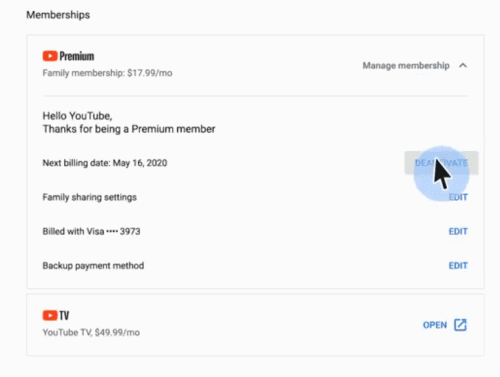
Βήμα 3: Κάντε κλικ στο Απενεργοποίηση
Βήμα 4: Κάντε κλικ στο Συνέχεια για ακύρωση
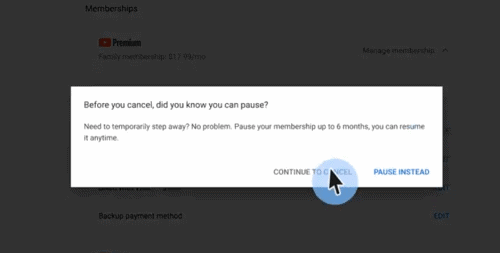
Βήμα 5: Επιλέξτε τον λόγο για ακύρωση
Βήμα 6: Κάντε κλικ στο επόμενο
Βήμα 7: Κάντε κλικ στο κουμπί Ναι, ακύρωση
Σε iPhone / iPad
Βήμα 1: Κάντε κλικ στην εικόνα προφίλ σας
Βήμα 2: Κάντε κλικ στο Μέλος που θέλετε να ακυρώσετε
Βήμα 3: Επιλέξτε Διαχείριση συνδρομής Apple
Βήμα 4: Επιλέξτε τη συνδρομή σας
Βήμα 5: Κάντε κλικ στο Ακύρωση
συμπέρασμα
Μπορεί να παρατηρηθεί ότι οι χρήστες iPhone / iPad μπορούν να αγοράσουν συνδρομές YouTube Music Premium στην εφαρμογή iOS τους, η οποία χρεώνει αυτόματα τη χρέωση iOS τους έως ότου την ακυρώσουν. Η Premium Συνδρομή των χρηστών iOS σχετίζεται με το τηλέφωνό τους.
Παρόλο που αξίζει να χρησιμοποιήσετε τη συνδρομή premium στο YouTube και έτσι κι αλλιώς, αυτό το άρθρο σάς βοήθησε να συνεχίσετε, να θέσετε σε παύση και να ακυρώσετε τη συνδρομή με πλατφόρμες, δηλαδή υπολογιστές, Android και iOS.
Η επιλογή των συντακτών:
- Πώς να απενεργοποιήσετε την επιλογή αναζήτησης στο YouTube Kids
- Πώς να ενεργοποιήσετε το Super Chat στο YouTube
- Κατεβάστε μαζικά βίντεο YouTube - Οδηγός λίστας αναπαραγωγής YouTube
- Ελέγξτε την ταχύτητα αναπαραγωγής στην εφαρμογή YouTube
- Επιδιόρθωση: Το βίντεο YouTube 360 δεν λειτουργεί σε Chrome και Firefox
Ο Rahul είναι φοιτητής Επιστήμης Υπολογιστών με τεράστιο ενδιαφέρον στον τομέα των θεμάτων τεχνολογίας και κρυπτογράφησης. Περνά το μεγαλύτερο μέρος του χρόνου του γράφοντας ή ακούγοντας μουσική ή ταξιδεύοντας μέρη που δεν έχουν δει. Πιστεύει ότι η σοκολάτα είναι η λύση σε όλα τα προβλήματά του. Η ζωή συμβαίνει και ο καφές βοηθά.

![Πώς να εγκαταστήσετε το ROM Stock στο Singtech S2 Pro [Firmware File / Unbrick]](/f/57595bbd21c08bcf42632336c12fd473.jpg?width=288&height=384)

